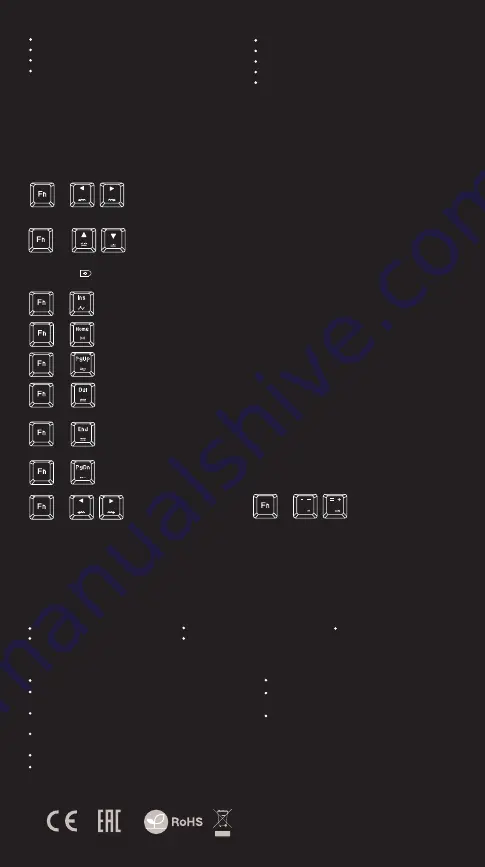
EN
CZ
SK
DE
RO
RU
EN
PL
CZ
SK
DE
RO
RU
2 roky limitovaná záruka producenta
bezpečnosť
VŠEOBECNÉ
Používajte podľa návodu.
Neautorizované pokusy otvorenia zariadenia vedú ku strate záruky,
alebo poškodeniu výrobku.
Pád, alebo úder môže spôsobiť poškodenie a poškrabanie zariadenia,
alebo inú závadu výrobku.
Nepoužívajte zariadenie v horúcom, studenom, prašnom, alebo
vlhkom prostredí.
Nesprávne používanie tohto zariadenia je môže zničiť.
Škáry a otvory v púzdre slúžia na chladenie a nemali by byť zakryté.
Zablokovanie vetracích otvorov môže spôsobiť prehriatie zariadenia.
Bezpečný výrobok splňujúci požiadavky EÚ.
Zariadenie je vyrobené v súlade s európskou normou
RoHS.
Použitie symbolu WEEE (škrtnutý kôš) znamená, že s týmto
výrobkom nemožno nakladať ako s domácim odpadom.
Správnou likvidáciou výrobku pomáhate predchádzať
škodlivým následkom, ktoré môžu mať nebezpečný vplyv
na ľudí a životné prostredie, z možnej prítomnosti
nebezpečných látok, zmesí, alebo komponentov, ako aj
nesprávne skladovanie a spracovanie takéhoto výrobku.
Triedený zber odpadu pomáha recyklovať materiály a
komponenty, z ktorých boli tieto zariadenia vyrobené.
Podrobné informácie o recyklácii tohto výrobku Vám
poskytne predajca, alebo miestne orgány štátnej správy.
OBSAH BALENIA
Mechanická klávesnica RX85 RGB
Stručný návod na obsluhu
Záručná doba
2 roky limitovaná záruka producenta
Požiadavky
Počítač, alebo iné zariadenie s portom USB
Windows® XP/Vista/7/8/10
Chcete-li nahrát makro, otevřete software a klikněte na kartu
"Macro", poté vyberte název makra, který jste dříve uložili, nebo
vytvořte nový název kliknutím na . Chcete-li zahájit
nahrávání, klikněte na tlačítko "Record" a poté zadejte kombinaci
kláves, kterou chcete přiřadit. Pro zastavení nahrávání stiskněte
tlačítko "Stop record" a poté klikněte na tlačítko "OK". Nakonec
klikněte na "Apply" pro uložení nastavení.
Stiskněte klávesy [FN + INS] pro aktivaci režimu "Spektrum". Stiskněte znovu klávesy [FN + INS] a podsvícení se
zastaví ve zvolené barvě.
Stiskněte klávesy [FN + PgUp] pro aktivaci režimu "Wave". Stiskněte znovu klávesy [FN + PgUp] a podsvícení se
zastaví ve zvolené barvě.
Stiskněte klávesy [FN + Del] pro aktivaci režimu "Prismo efekt". Stiskněte znovu klávesy [FN + Del] a podsvícení se
zastaví ve zvolené barvě.
Stiskněte klávesy [FN + End] pro aktivaci režimu "Custom". Uživatelský režim vám umožňuje nastavit individuální
podsvícení každého tlačítka. Opětovným stisknutím kláves [FN + End] spustíte nahrávání, kontrolka LED začne
blikat a pak stiskněte tlačítka, která chcete podsvítit. Pro každé tlačítko můžete zvolit jednu ze sedmi předdefino-
vaných barev, kterou lze nastavit opětovným mačkáním zvoleného tlačítka dokud se nezobrazí požadovaná barva.
Stiskněte klávesy [FN + PgDn] pro aktivaci režimu "Reaction". Opětovným stisknutím kláves [FN + PgDn] změníte
barvu podsvícení.
Chcete-li nastavit rychlost
pohybu podsvícení, stiskněte
klávesy [FN + -/=]
PROGRAMOVANIE KLÁVES
NAHRÁVANIE MAKIER
Softvér umožňuje priradenie rôznych funkcií ku každému klávesu,
ako sú napríklad: „Funkcia jedného klávesu, makro, multimediálne
funkcie, alebo funkčné príkazy. Ak to chcete urobiť, musíte
odškrtnúť políčko "Light" a kliknúť na tlačidlo, ktoré chcete
naprogramovať. Vyberte požadovanú funkciu a stlačte tlačidlo "OK"
pre potvrdenie výberu. Potom stlačte "Apply" pre uloženie
nastavenia.
Ak chcete nahrať makro, otvorte softvér a kliknite na kartu "Macro",
potom vyberte pred tým uložený názov makra, alebo vytvorte
nový názov kliknutím na . Ak chcete spustiť nahrávanie,
kliknite na tlačidlo "Record", a potom zadajte kombináciu klávesov,
ktorú chcete priradiť. Pre zastavenie nahrávania, stlačte tlačidlo
"Stop record", a potom kliknite na tlačidlo "OK". Na konci kliknite na
"Apply" pre uloženie nastavenia.
SPECIFIKACE
Rozmery klávesnice
Kľúčový mechanizmus
Komunikácia
Počet kláves
Počet multimediálnych kláves
449 x 210 x 36 mm
Mechanical
USB 2.0
104
12
VLASTNOSTI
najvyššej kvality, odolné spínače kláves
N-Key Rollover
RGB podsvietenie s efektom PRISMO
klobúčiky "Double injection" zaručujú doživotnú odolnosť
proti stieraniu písmen
INŠTALÁCIA
Pripojte zariadenie k USB portu vášho počítača, pri prvom pripojení je nutné počkať asi 15 sekúnd, kým sa úplne nainštalujú
ovládače. Klávesnica obsahuje softvér, ktorý umožňuje nastavenie pokročilých funkcií, ak chcete tieto funkcie využiť je potrebné
stiahnuť a nainštalovať softvér z našej webové stránky www.genesis-zone.com. Otvorte inštalačný priečinok a potom kliknite
dvakrát na súbor setup.exe. Postupujte podľa pokynov inštalácie. Po úspešnom zakončení inštalácie sa na hlavnom paneli zobrazí
ikona softvéru. Dvojitým kliknutím na ikonu sa otvorí interfejs nastavenia.
ZMENA FARBY PODSVIETENIA
JAS PODSVIETENIA
REŽIMY PODSVIETENIA
Pre zmenu farby podsvietenia stlačte klávesy [FN + šípka vľavo/vpravo].
Poznámka: Táto funkcia je k dispozícii iba v režime "Static"
Úroveň jasu podsvietenia klávesnice zmeníte pomocou klávesov [FN + šípka hore / dole].
Stlačte klávesy [FN + INS] pre aktiváciu režimu "Spectrum". Stlačte opäť klávesy [FN + INS] a podsvietenie sa zastaví
na vybranej farbe.
Stlačte klávesy [FN + Home] pre prepnutie medzi režimami: „Explosion (Auto), Explosion (Manual), Spread, Static“.
Stlačte klávesy [FN + PgUp] pre aktiváciu režimu "Wave". Stlačte opäť klávesy [FN + PgUp] a podsvietenie sa zastaví
na vybranej farbe.
Stlačte klávesy [FN + Del] pre aktiváciu režimu "Prismo efekt". Stlačte opäť klávesy [FN + Del] a podsvietenie sa
zastaví na vybranej farbe.
Stlačte klávesy [FN + End] pre aktiváciu režimu "Custom". Užívateľský režim umožňuje nastaviť individuálne
podsvietenie každého klávesu. Opätovným stlačením kláves [FN + End] spustíte nahrávanie, LED indikátor by mal
začať blikať a potom stlačte klávesy, ktoré chcete podsvietiť. Pre každý kláves si môžete zvoliť jednu zo siedmich
preddefinovaných farieb, ktorú nastavíte opätovným stláčaním vybraného klávesu, až kým sa nezobrazí
požadovaná farba.
Stlačte klávesy [FN + PgDn] pre aktiváciu režimu "Reaction". Opätovne stlačte klávesy [FN + PgDn] pre zmenu farby
podsvietenia.
Pre zmenu smeru pohybu
podsvietenia, stlačte klávesy
[FN + šípka doľava/doprava].
Ak chcete nastaviť rýchlosť
pohybu podsvietenia, stlačte
klávesy [FN + - / =].
+
Stlačte tlačidlo pre prepínanie medzi 9 režimami podsvietenia. K aktivácii požadovaného režimu môžete taktiež použiť jednu z
nižšie uvedených kombinácií kláves:
+
+
+
+
+
+
+
+
+



























